Come utilizzare (o disattivare) la modalità Picture-in-Picture in Android Oreo

Indietro di molte lune fa - come forse due anni - Google ha introdotto una sorta di modalità picture-in-picture in l'app YouTube. È una caratteristica davvero interessante, hanno pensato perché non creare qualcosa che puoi usare ovunque su Android? Quindi con Oreo, l'hanno fatto. È pulito.
Ma non funziona solo su YouTube. Di fatto, ora funziona con una manciata di app. Ecco il magro.
Come utilizzare la modalità Picture-in-Picture
In YouTube, quando stai guardando un video e tocchi il pulsante Indietro per trovare un altro video, il video in riproduzione si sposta su un piccolo box nell'angolo in basso a destra. Questo è esattamente lo stesso concetto di picture-in-picture su Oreo, ma ora invece di avere solo una piccola finestra video confinata in una singola app, è possibile utilizzarla ovunque nel sistema operativo. Pensa a questo come il prossimo passo nel layout a schermo diviso di Android.
Quindi, supponiamo che stai guardando il nuovo video di NF per Green Lights, ma devi anche controllare il tuo feed di Google. Nessun problema: con la riproduzione del video, basta toccare il pulsante Home. Come per magia, diventa una piccola finestra nell'angolo in basso a destra. Puoi persino prenderlo e trascinarlo sullo schermo dove vuoi. Puoi fare due cose contemporaneamente.
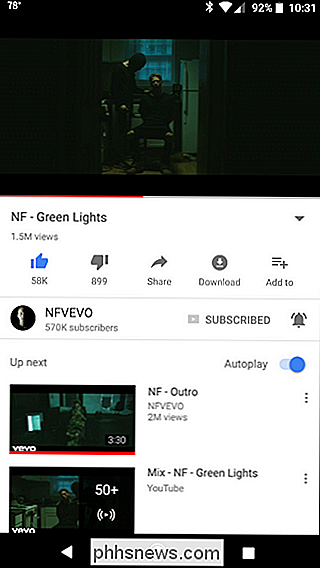
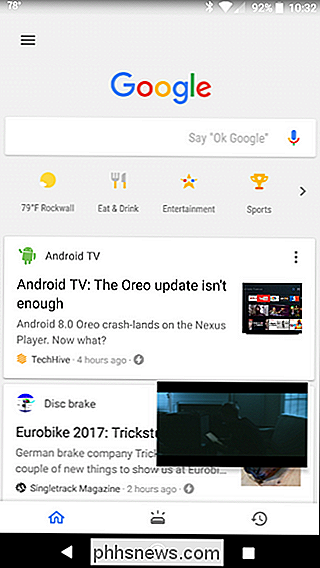
Per espandere o chiudere il video, basta toccarlo per mostrare i controlli. Il pulsante centrale lo riporterà nell'app (che in questo caso è YouTube), mentre l'icona delle cuffie chiuderà l'anteprima e riprodurrà l'audio in background (se sei abbonato a YouTube Red, ovvero). In caso contrario, i controlli rimanenti sono piuttosto semplici.
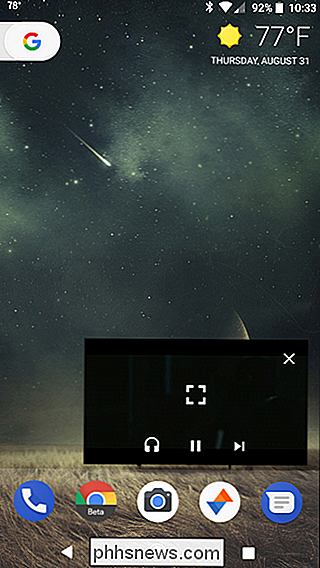
Al momento, sembra che questa nuova modalità picture-in-picture funzioni solo in una manciata di app Google: Chrome (tutte le versioni), Duo, Play Movies, Maps e YouTube. Sono sicuro che altri inizieranno a spuntare come Oreo guadagna popolarità, anche se YouTube e Play Film sono senza dubbio due dei migliori motivi per la funzione, forse anche Netflix lo otterrà presto.
Come disabilitare Picture-in-Picture Modalità per app specifiche
Per quanto sia buono, posso capire perché alcune persone potrebbero non volere la funzione, specialmente in alcune app. La buona notizia è che puoi abilitare o disabilitare la funzione in base all'app se necessario. Legitt.
Innanzitutto, abbassa l'area notifiche e tocca l'icona a forma di ingranaggio per accedere al menu Impostazioni.
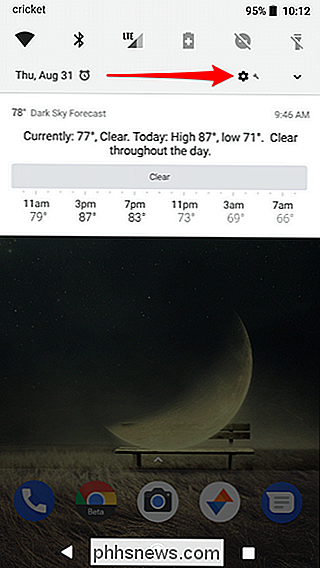
Da qui, tocca App e notifiche, quindi espandi il menu Avanzate toccandolo.
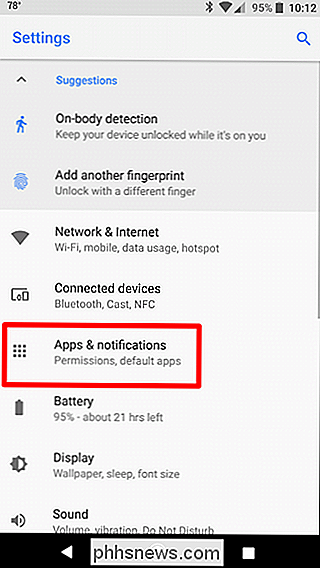
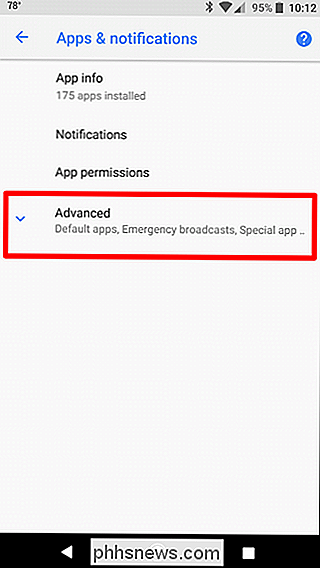
l'ultima opzione qui è Accesso app speciale: tocca questo menu.
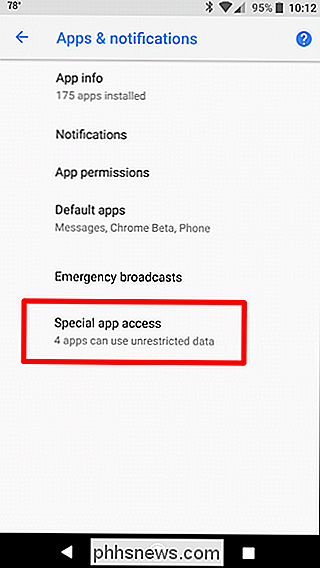
Cerca l'opzione Picture-in-Picture, quindi aprila.
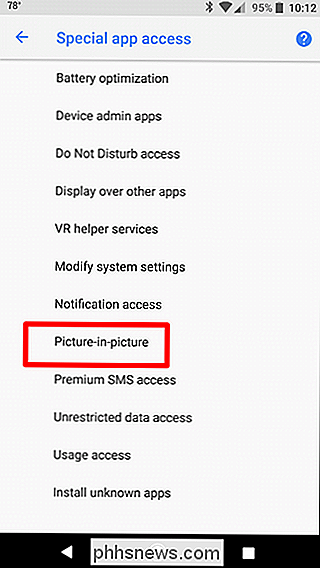
Ecco qua: tutte le app che hanno picture-in-picture sono elencate qui . Dovrebbero essere tutti abilitati di default, quindi se vuoi disabilitarne uno basta toccarlo e far scorrere l'interruttore su off. Così facile.
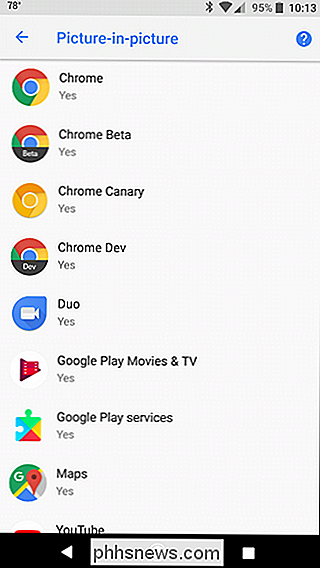
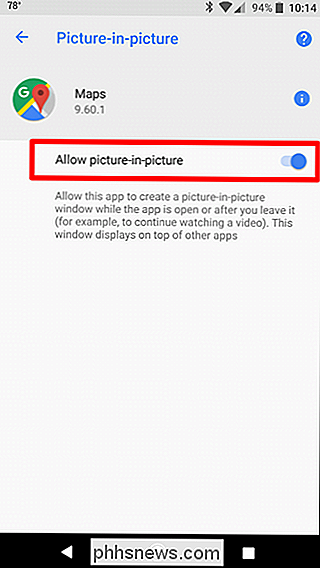

Sei cose che devi fare subito dopo aver collegato il tuo nuovo router
La maggior parte delle persone non sostituisce i loro router che spesso, e ci sono così tante impostazioni importanti, è facile trascurare alcuni e dimentica come è stato impostato il tuo vecchio. Ecco le prime cinque cose che devi fare subito dopo aver acceso il tuo nuovo router. CORRELATO: Clona il tuo router corrente per un aggiornamento del router privo di emicrania Qualche minuto di tweaking e configurazione subito dopo l'unboxing il tuo nuovo router può farti venire il mal di testa lungo la strada.

Ci sono molti motivi per cui la connessione Internet potrebbe apparire lenta. Potrebbe essere un problema con il modem o il router, il segnale Wi-Fi, la potenza del segnale sulla linea del cavo, i dispositivi sulla rete che saturano la larghezza di banda o persino un server DNS lento. Questi passaggi per la risoluzione dei problemi ti aiuteranno a individuare la causa.



